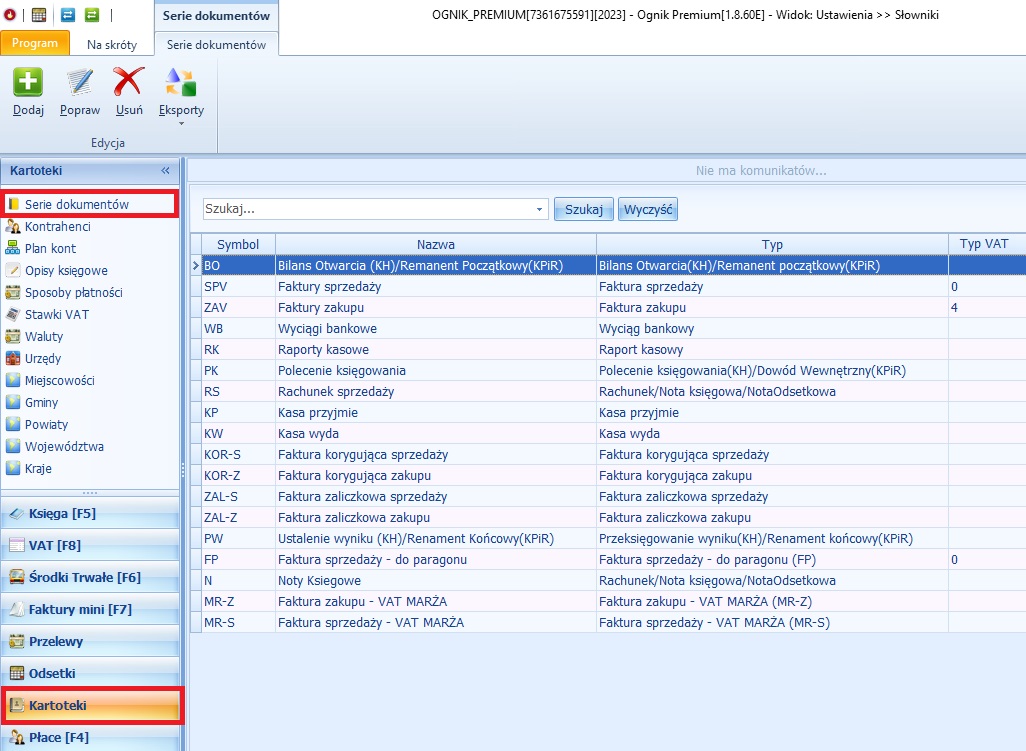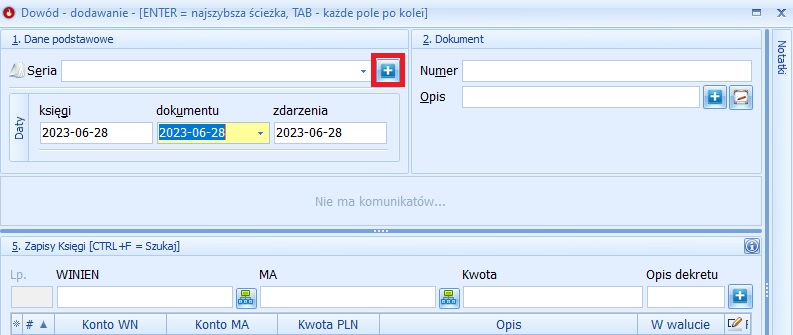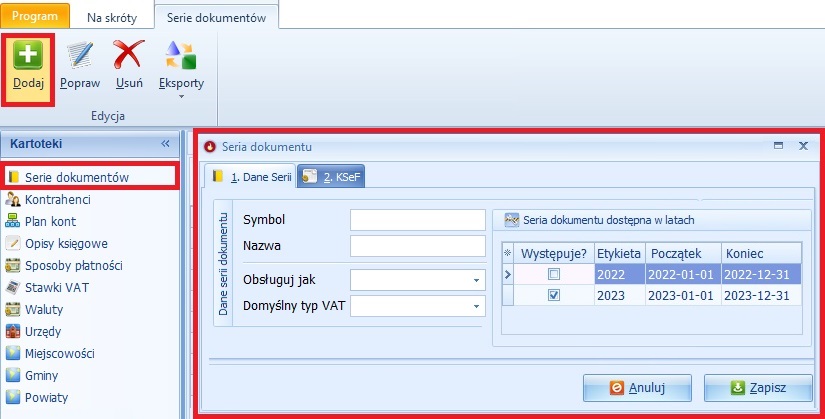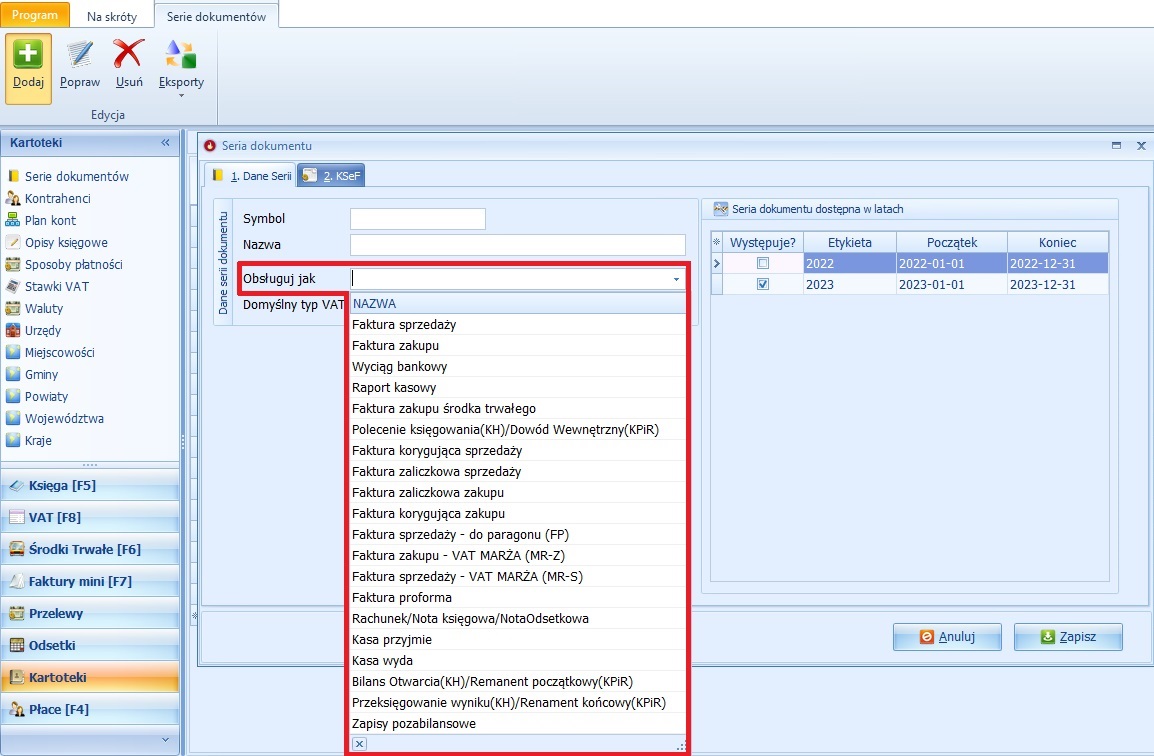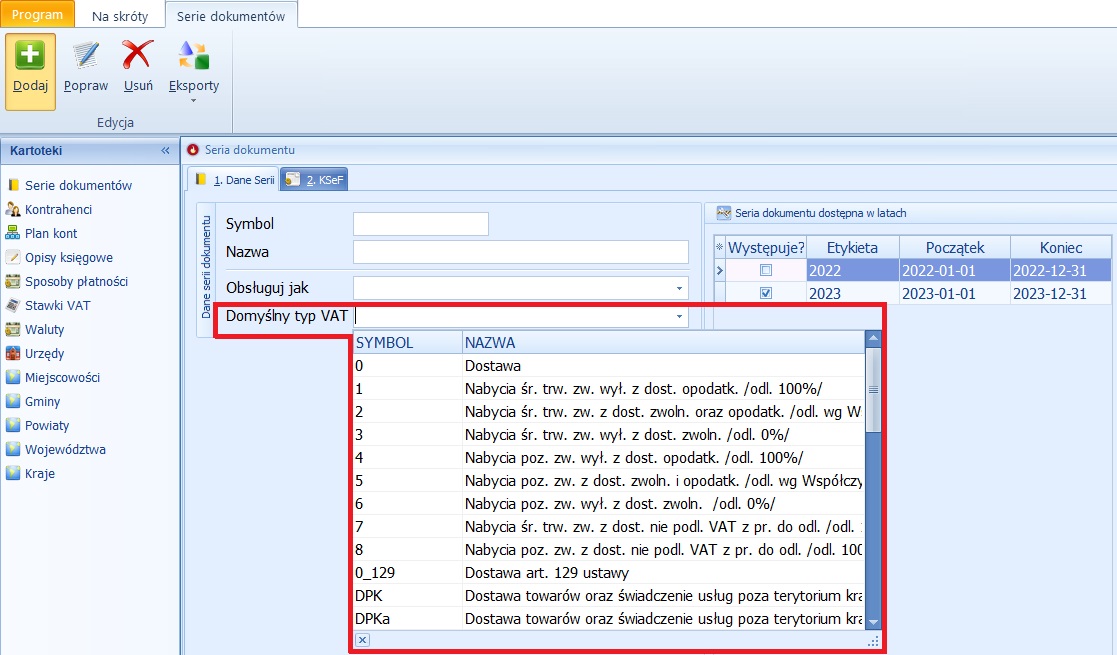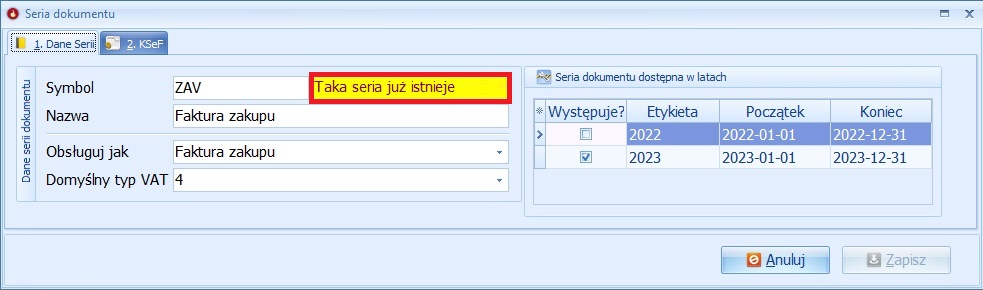Serie dokumentów: Różnice pomiędzy wersjami
(Utworzono nową stronę "W zakładce SERIE DOKUMENTÓW, w module KARTOTEKI możliwe jest dodawanie, edytowanie, usuwanie stworzonych Serii dokumentów.<br> Po instalacji programu podstawowe Serie dokumentów są już zdefiniowane, a ich podgląd możliwy jest w zakładce SERIE DOKUMENTÓW.<br> Podstawowe Serie dokumentów zdefiniowane już w programie wyglądają następująco:<br> brak<br> Przedstawione powyżej Serie dokumentów są dostępne w program…") |
Nie podano opisu zmian |
||
| Linia 1: | Linia 1: | ||
W | W module '''KARTOTEKI''' możliwe jest dodawanie, edytowanie, usuwanie stworzonych '''Serii dokumentów'''.<br> | ||
Po instalacji programu podstawowe Serie dokumentów są już zdefiniowane, a ich podgląd możliwy jest w zakładce SERIE DOKUMENTÓW.<br> | '''Po instalacji programu''' podstawowe Serie dokumentów są już '''zdefiniowane''', a ich podgląd możliwy jest w zakładce '''SERIE DOKUMENTÓW'''.<br> | ||
Podstawowe Serie dokumentów zdefiniowane już w programie wyglądają następująco:<br> | Podstawowe Serie dokumentów zdefiniowane już w programie wyglądają następująco:<br> | ||
| Linia 8: | Linia 8: | ||
Przedstawione powyżej Serie dokumentów są dostępne w programie od samego początku jego używania. Użytkownik ma prawo Dodawania kolejnych Serii dokumentów, służy do tego przycisk DODAJ w górnym Menu. Może on także za pomocą przycisku POPRAW edytować poszczególne Serie dokumentów.<br> | Przedstawione powyżej Serie dokumentów '''są dostępne w programie od samego początku jego używania'''.<br> | ||
W przypadku użycia przycisku USUŃ użytkownik może usunąć daną Serię dokumentów '''pod warunkiem jednak, że dla Serii którą chce usunąć nie zostały wprowadzone do tej pory żadne zapisy.''' | Użytkownik ma prawo '''Dodawania''' kolejnych Serii dokumentów, służy do tego '''przycisk DODAJ''' w '''górnym Menu'''.<br> | ||
Może on także za pomocą przycisku '''POPRAW edytować poszczególne Serie dokumentów'''.<br> | |||
W przypadku użycia '''przycisku USUŃ''' użytkownik może usunąć daną Serię dokumentów '''pod warunkiem jednak, że dla Serii którą chce usunąć nie zostały wprowadzone do tej pory żadne zapisy.''' | |||
Nową Serię dokumentów dodajemy w trakcie wprowadzania nowego zapisu (dokumentu) księgowego w buforze za pomocą "PLUSIKA" dostępnego po prawej stronie pola SERIA w oknie wprowadzania nowego dokumentu księgowego.<br> | Nową Serię dokumentów dodajemy w trakcie wprowadzania nowego zapisu (dokumentu) księgowego w buforze za pomocą '''"PLUSIKA"''' dostępnego po prawej stronie '''pola SERIA''' w oknie wprowadzania nowego dokumentu księgowego.<br> | ||
| Linia 17: | Linia 19: | ||
Nową serię dokumentów możemy dodać również przez zakładkę SERIE DOKUMENTÓW dostępną w module KARTOTEKI. Wystarczy z górnego menu użyć przycisku DODAJ.<br> | '''Nową serię dokumentów''' możemy dodać również przez zakładkę '''SERIE DOKUMENTÓW''' dostępną w module KARTOTEKI. Wystarczy z górnego menu użyć przycisku '''DODAJ'''.<br> | ||
W obydwu przypadkach wyświetli się okno dodawania/edycji Serii dokumentu.<br> | W obydwu przypadkach wyświetli się '''okno dodawania/edycji Serii dokumentu.'''<br> | ||
| Linia 26: | Linia 28: | ||
Kolejno wypełniamy pozycję Symbol oraz Nazwa, następnie wybieramy jedną z opcji "Obsługuj jak".<br> | Kolejno wypełniamy pozycję Symbol oraz Nazwa, następnie wybieramy jedną z opcji '''"Obsługuj jak"'''.<br> | ||
* W miejscu Symbol wymagane jest wprowadzenie symbolu serii dokumentów dostosowanego do własnych potrzeb, tak samo można zrobić z nazwą. | * W miejscu Symbol wymagane jest wprowadzenie symbolu serii dokumentów dostosowanego do własnych potrzeb, tak samo można zrobić z nazwą. | ||
* W polu OBSŁUGUJ JAK należy wybrać z listy zdefiniowanych już w programie sposobów obsługi dokumentów księgowych. Wybór formy obsługi determinuje dalszą edycję nowego dowodu. W zależności od tego jaka forma obsługi zostanie wybrana, będzie widoczne lub nie rozliczenie VAT, a program dobierze domyślne Typy VAT dla danej operacji gospodarczej. Przykładowo dla faktury zakupu nie ma możliwości wyboru Typu VAT związanego ze sprzedażą. | * W polu '''OBSŁUGUJ JAK''' należy wybrać z listy zdefiniowanych już w programie sposobów obsługi dokumentów księgowych.<br>Wybór formy obsługi determinuje dalszą edycję nowego dowodu.<br>W zależności od tego jaka forma obsługi zostanie wybrana, będzie widoczne lub nie rozliczenie VAT, a program dobierze domyślne [[Typ_Vat|Typy VAT]] dla danej operacji gospodarczej. Przykładowo dla faktury zakupu nie ma możliwości wyboru [[Typ_Vat|Typu VAT]] związanego ze sprzedażą. | ||
* DOMYŚLNY TYP VAT pozwala na wybranie odpowiedniego TYPu VAT, dzięki któremu w kwoty ''' z rejestru vat pokazują się w dobrych miejscach w | * DOMYŚLNY [[Typ_Vat|TYP VAT]] pozwala na wybranie odpowiedniego [[Typ_Vat|TYPu VAT]], dzięki któremu w kwoty ''' z rejestru vat pokazują się w dobrych miejscach w [[VAT_V7|deklaracji i ewidencji vat]].''' | ||
Dana seria dokumentów może być obsługiwana podobnie jak któraś z podstawowych serii dokumentów zawartych już w programie.<br> | Dana seria dokumentów może być obsługiwana podobnie jak któraś z podstawowych serii dokumentów zawartych już w programie.<br> | ||
Edycja już istniejących Serii Dokumentów jest możliwa w module KARTOTEKI po wybraniu zakładki SERIE DOKUMENTÓW. Aby edytować serie dokumentów należy wybrać z listy odpowiednią serię i użyć z górnego Menu przycisku POPRAW.<br> | Edycja już istniejących Serii Dokumentów jest możliwa w module '''KARTOTEKI''' po wybraniu zakładki SERIE DOKUMENTÓW.<br> | ||
Aby edytować serie dokumentów należy wybrać z listy odpowiednią serię i użyć z górnego '''Menu przycisku POPRAW'''.<br> | |||
| Linia 40: | Linia 43: | ||
Poniżej rozwijana lista z której mamy możliwość wybrania domyślnego typu VAT. Typ ten można ustawić klikając w rozwijalną listę na polu DOMYŚLNY TYP VAT.<br> | Poniżej rozwijana lista z której mamy możliwość wybrania domyślnego '''typu VAT'''.<br> | ||
Typ ten można ustawić klikając w rozwijalną listę na polu '''DOMYŚLNY [[Typ_Vat|TYP VAT]]'''.<br> | |||
| Linia 46: | Linia 50: | ||
Po wyborze domyślnego typu VAT wprowadzając w buforze zapisów dokument o danej serii program automatycznie podpowie typ VAT-u przypisany do tej serii.<br> | Po wyborze domyślnego typu VAT wprowadzając w [[Bufor|buforze zapisów]] dokument o danej serii program automatycznie podpowie typ VAT-u przypisany do tej serii.<br> | ||
Jeżeli w programie użytkownik ma założony więcej niż 1 okres obrotowy, to istnieje możliwość wyboru w których latach obrotowych tworzona seria dokumentów ma być dostępna.<br> | Jeżeli w programie użytkownik ma założony '''więcej niż 1 okres obrotowy''', to istnieje możliwość wyboru w których latach obrotowych tworzona seria dokumentów ma być dostępna.<br> | ||
Następnie przyciskiem ZAPISZ użytkownik zatwierdza dodanie kolejnej Serii dokumentów. Przycisk ANULUJ służy do zamknięcia okna dodawania serii dokumentu bez zapisywania wprowadzonych zmian.<br> | Następnie przyciskiem '''ZAPISZ''' użytkownik zatwierdza dodanie kolejnej Serii dokumentów.<br> | ||
Przycisk ANULUJ służy do zamknięcia okna dodawania serii dokumentu bez zapisywania wprowadzonych zmian.<br> | |||
W celu poprawy już wprowadzonej Serii używamy przycisku POPRAW, pojawia się wtedy takie same okno jak w przypadku dodawania Serii.<br> | W celu poprawy już wprowadzonej Serii używamy przycisku '''POPRAW''', pojawia się wtedy takie same okno jak w przypadku dodawania Serii.<br> | ||
Aby usunąć istniejącą Serię zaznaczmy wybraną Serię oraz użyć przycisku USUŃ.<br> | Aby usunąć istniejącą Serię zaznaczmy wybraną Serię oraz użyć przycisku USUŃ.<br> | ||
Wersja z 12:12, 26 paź 2023
W module KARTOTEKI możliwe jest dodawanie, edytowanie, usuwanie stworzonych Serii dokumentów.
Po instalacji programu podstawowe Serie dokumentów są już zdefiniowane, a ich podgląd możliwy jest w zakładce SERIE DOKUMENTÓW.
Podstawowe Serie dokumentów zdefiniowane już w programie wyglądają następująco:
Przedstawione powyżej Serie dokumentów są dostępne w programie od samego początku jego używania.
Użytkownik ma prawo Dodawania kolejnych Serii dokumentów, służy do tego przycisk DODAJ w górnym Menu.
Może on także za pomocą przycisku POPRAW edytować poszczególne Serie dokumentów.
W przypadku użycia przycisku USUŃ użytkownik może usunąć daną Serię dokumentów pod warunkiem jednak, że dla Serii którą chce usunąć nie zostały wprowadzone do tej pory żadne zapisy.
Nową Serię dokumentów dodajemy w trakcie wprowadzania nowego zapisu (dokumentu) księgowego w buforze za pomocą "PLUSIKA" dostępnego po prawej stronie pola SERIA w oknie wprowadzania nowego dokumentu księgowego.
Nową serię dokumentów możemy dodać również przez zakładkę SERIE DOKUMENTÓW dostępną w module KARTOTEKI. Wystarczy z górnego menu użyć przycisku DODAJ.
W obydwu przypadkach wyświetli się okno dodawania/edycji Serii dokumentu.
Kolejno wypełniamy pozycję Symbol oraz Nazwa, następnie wybieramy jedną z opcji "Obsługuj jak".
- W miejscu Symbol wymagane jest wprowadzenie symbolu serii dokumentów dostosowanego do własnych potrzeb, tak samo można zrobić z nazwą.
- W polu OBSŁUGUJ JAK należy wybrać z listy zdefiniowanych już w programie sposobów obsługi dokumentów księgowych.
Wybór formy obsługi determinuje dalszą edycję nowego dowodu.
W zależności od tego jaka forma obsługi zostanie wybrana, będzie widoczne lub nie rozliczenie VAT, a program dobierze domyślne Typy VAT dla danej operacji gospodarczej. Przykładowo dla faktury zakupu nie ma możliwości wyboru Typu VAT związanego ze sprzedażą. - DOMYŚLNY TYP VAT pozwala na wybranie odpowiedniego TYPu VAT, dzięki któremu w kwoty z rejestru vat pokazują się w dobrych miejscach w deklaracji i ewidencji vat.
Dana seria dokumentów może być obsługiwana podobnie jak któraś z podstawowych serii dokumentów zawartych już w programie.
Edycja już istniejących Serii Dokumentów jest możliwa w module KARTOTEKI po wybraniu zakładki SERIE DOKUMENTÓW.
Aby edytować serie dokumentów należy wybrać z listy odpowiednią serię i użyć z górnego Menu przycisku POPRAW.
Poniżej rozwijana lista z której mamy możliwość wybrania domyślnego typu VAT.
Typ ten można ustawić klikając w rozwijalną listę na polu DOMYŚLNY TYP VAT.
Po wyborze domyślnego typu VAT wprowadzając w buforze zapisów dokument o danej serii program automatycznie podpowie typ VAT-u przypisany do tej serii.
Jeżeli w programie użytkownik ma założony więcej niż 1 okres obrotowy, to istnieje możliwość wyboru w których latach obrotowych tworzona seria dokumentów ma być dostępna.
Następnie przyciskiem ZAPISZ użytkownik zatwierdza dodanie kolejnej Serii dokumentów.
Przycisk ANULUJ służy do zamknięcia okna dodawania serii dokumentu bez zapisywania wprowadzonych zmian.
W celu poprawy już wprowadzonej Serii używamy przycisku POPRAW, pojawia się wtedy takie same okno jak w przypadku dodawania Serii.
Aby usunąć istniejącą Serię zaznaczmy wybraną Serię oraz użyć przycisku USUŃ.
UWAGA !!!
W tym miejscu trzeba pamiętać, że NIE ISTNIEJE możliwość usuwania Serii dokumentów, które były już zastosowane przy wprowadzaniu zapisów.
Faktury do paragonów należy księgować wyłącznie w odrębnej serii o typie obsługi "faktura do paragonu".
Program nie pozwoli na stworzenie dwóch okresów rozliczeniowych, których daty się pokrywają. Pojawi się wtedy następujący komunikat.